ग्रूवीपोस्ट सिखाता है फोटोशॉप: द बेसिक्स ऑफ फिल्टर्स जिसमें लिक्विफाई शामिल है

चलो हम में सही है!
फ़िल्टर क्या है?
एक फ़िल्टर एक मूल छवि प्रभाव है जो हो सकता हैJPG, PNG या BMP फ़ाइल सहित किसी भी छवि पर लागू किया गया। यह अक्सर छवि को एक अलग रूप देता है। फिल्टर का उपयोग मुख्य रूप से एक छवि में एक कलात्मक रूप जोड़ने के लिए या एक अपूर्णता को छिपाने के लिए किया जाता है।

मैं फ़ोटोशॉप में फ़िल्टर का उपयोग कैसे कर सकता हूं?
इस ट्यूटोरियल के लिए मैं एक फूल की तस्वीर का उपयोग करूँगा (बुल्गारियाई फोटो फ़ोरम के सौजन्य से).

अब सुनिश्चित करें कि आपकी परत अनलॉक है। यदि आप लेयर लॉक कर रहे हैं तो भी आप बदलाव कर पाएंगे, लेकिन यह केवल कुछ अवसरों के लिए काम करता है इसलिए यह आपकी लेयर को अनलॉक करने की सलाह देता है।
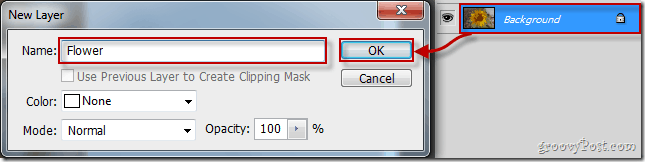
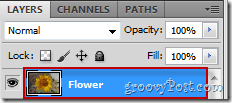
अब सिर पर फ़िल्टर, फ़िल्टर गैलरी...
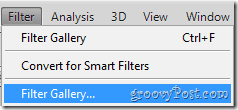
... और फ़ोटोशॉप में शामिल सभी विभिन्न फिल्टर को देखने के लिए अपना समय लें।
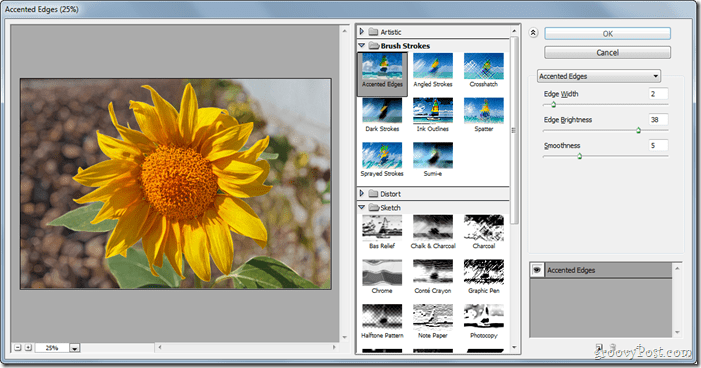
जब आप अपनी पसंद का फ़िल्टर चुनते हैं, तो आप अलग-अलग प्रकार के परिवर्तन करने के लिए विंडो के दाईं ओर स्लाइडर्स का उपयोग कर सकते हैं। उदाहरण के लिए, कुछ प्रभाव पड़ता है तीव्रता स्लाइडर्स, दूसरों के पास है आकार स्लाइडर्स, कई है लंबाई स्लाइडर्स - सूची पर और पर चला जाता है। यहाँ के लिए फ़िल्टर सेटिंग्स हैं चमक फैलाएं, उदाहरण के लिए:
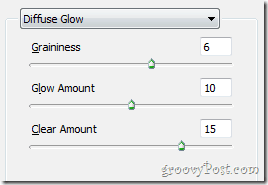
एक बार जब आप अपने प्रभाव का चयन कर लेते हैं और आवश्यक सभी समायोजन कर लेते हैं, तो आप आगे बढ़ सकते हैं और दबा सकते हैं ठीक अपने प्रभाव को लागू करने के लिए।
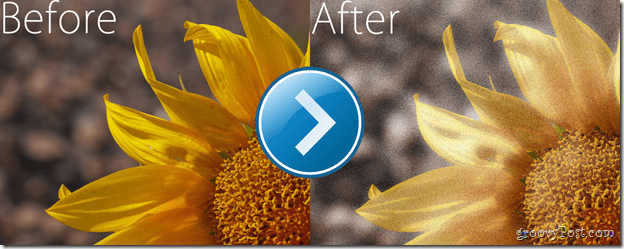
Liquify क्या है?
Liquify एक बहुत ही आकर्षक विशेषता है जिसे आप फ़िल्टर मेनू से लागू कर सकते हैं। मुख्य रूप से, लिक्विफाय को इसके लिए जाना जाता है ब्लोट तथा तह जो आपको किसी को कम या अधिक मोटा दिखने में मदद कर सकता है। लिक्विफाई केवल उस उद्देश्य के लिए नहीं है, अगर आपको रचनात्मक मिलता है तो आप कुछ दिलचस्प कर सकते हैं, जैसे कि:

सभी फ़िल्टर वास्तव में मज़ेदार हैं, इसलिए मैं आपको प्रतीक्षा करने की सलाह देता हूं, जब तक कि आपके पास उस छवि को खोलने से पहले कुछ मिनटों तक खेलने के लिए उसका परीक्षण करना शुरू न करें। :)
आपने लिक्विफाई फ़ीचर के साथ ग्रूवी इमेज कैसे बनाई?
उपयोग करने के लिए liquify, के लिए जाओ फ़िल्टर और चुनें liquify (या दबाएँ Shift + Ctrl + X अपने कीबोर्ड पर)।
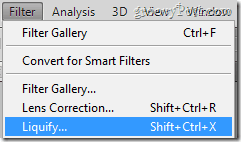
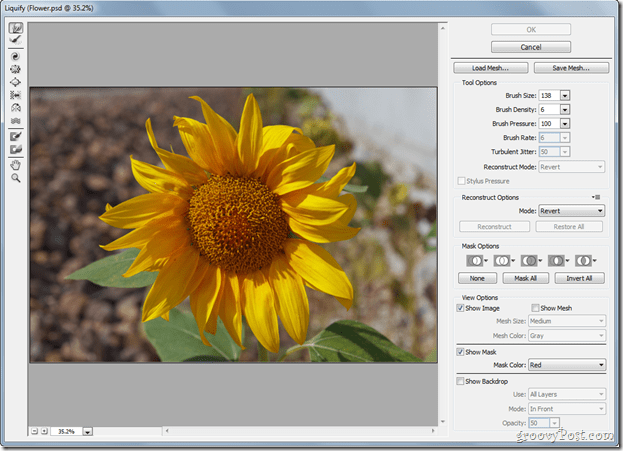
कई उपकरण हैं जो आप मेनू से चुन सकते हैं जो पॉप होंगे लेकिन मूल और सबसे अधिक उपयोग किए जाने वाले हैं फॉरवर्ड ताना उपकरण, the ट्विरल क्लॉकवाइज टूल, को पुकर उपकरण और यह ब्लोट टूल.
The फॉरवर्ड ताना उपकरण धब्बा उपकरण की तरह कुछ है। जिस प्रभाव को आप देख रहे हैं उसे बनाने के लिए छवि के चारों ओर बस क्लिक करें और खींचें। व्यक्तिगत रूप से मैं आपको इसके साथ खेलने की सलाह देता हूं।
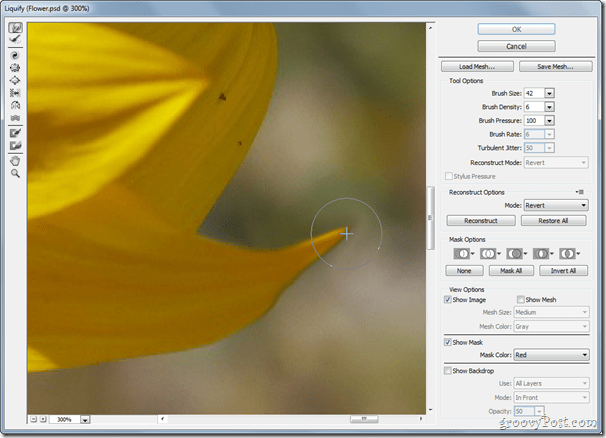
The ट्विरल क्लॉकवाइज टूल कुछ ऐसा है जो आपकी छवि का एक हिस्सा ले सकता है और एक चक्कर में चारों ओर घूमना शुरू कर सकता है। यह बहुत सरल है, फिर भी यह कुछ ध्यान देने योग्य है।
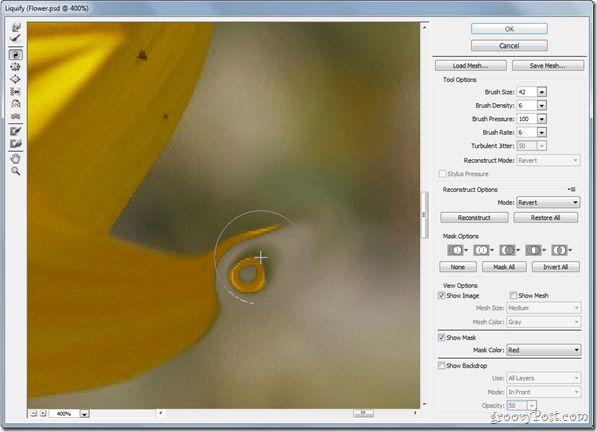
The पुकर उपकरण मुख्य रूप से वजन घटाने के लिए इस्तेमाल किया जाने वाला उपकरण है। यह बस आपकी छवि का एक हिस्सा लेता है, और पुकर मुस्कान की तरह, इसे तब तक हल करना शुरू करता है जब तक कि यह छोटा और छोटा नहीं हो जाता।
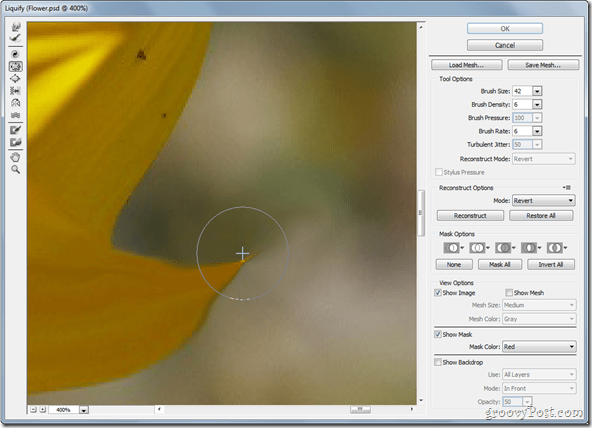
अंतिम और निश्चित रूप से कम से कम नहीं है ब्लोट टूल - कुछ शब्दों में यह बात पुकर उपकरण के बिल्कुल विपरीत है।
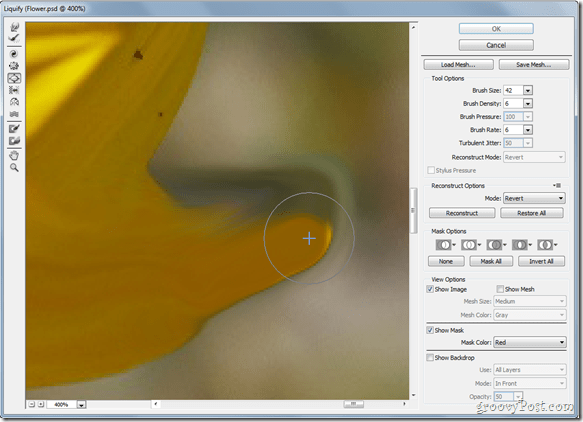
जैसा मैंने पहले कहा, फिल्टर एक विस्फोट के साथ खेलने के लिए सुनिश्चित करें कि आप एक हैइस ग्रूवीपोस्ट पर शुरू होने से पहले कंप्यूटर पर आसपास खेलने के लिए कुछ मिनट अन्यथा आप अपने आप को बॉस या पत्नी के साथ बहुत परेशानी में पा सकते हैं। ;)










एक टिप्पणी छोड़ें